VScode コードのインデント整えてくれるショートカットキー
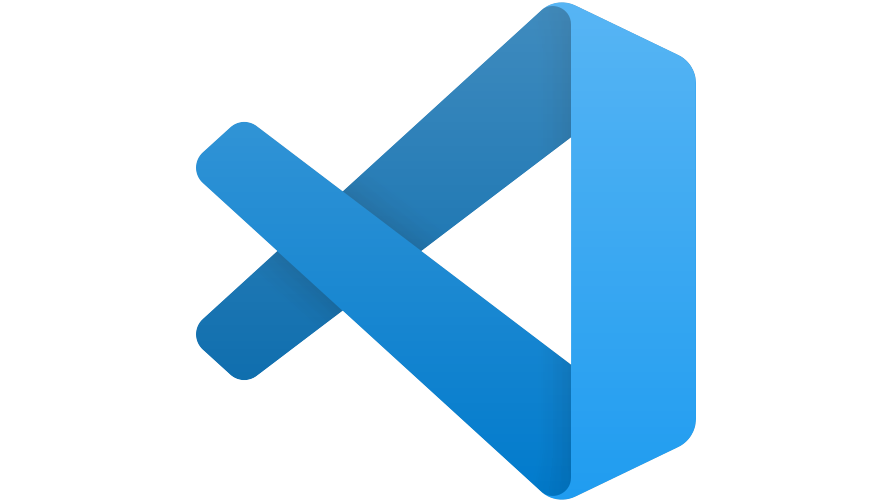
VScodeでコードのインデントを自動的に整形してくれるショートカットキーを記述してます。キーが効かない場合は、対象のプログラム言語などのフォーマットを追加する必要があります。
環境
- OS windows11 pro 64bit
- VScode 1.73.1
ショートカットキー
windows環境の場合は、以下で
Shift + Alt + Fmacの場合は、
shift + option(alt) + Flinuxは、
Ctrl + Shift + Iとなります。
実際にショートカットキーを使用してインデントを自動的に整形した動画は以下となります。
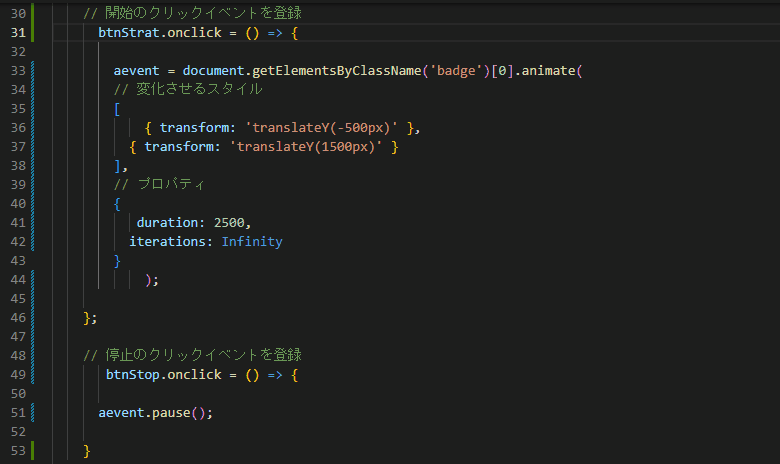
ショートカットキーが使えない場合
ショートカットキーが使用できずに自動的に整形ができない場合は、そのプログラム言語のフォーマットがないと画面右下に「アラート」が表示されるので、インストールします。
「Install Formatter」をクリックします。
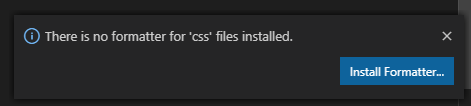
好きなFormatterを「Install」すれば利用できるようになります。
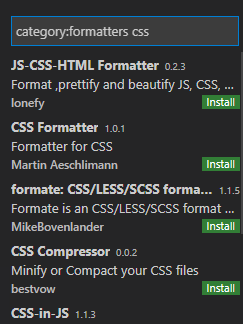
保存時に自動的に整形
ファイルを保存時に自動的に整形したい場合は、設定を開き「書式設定」から
「Format On Paste」にチェックを入れます。
※設定はwindowsの場合は「Ctrl」+「,」で開きます。
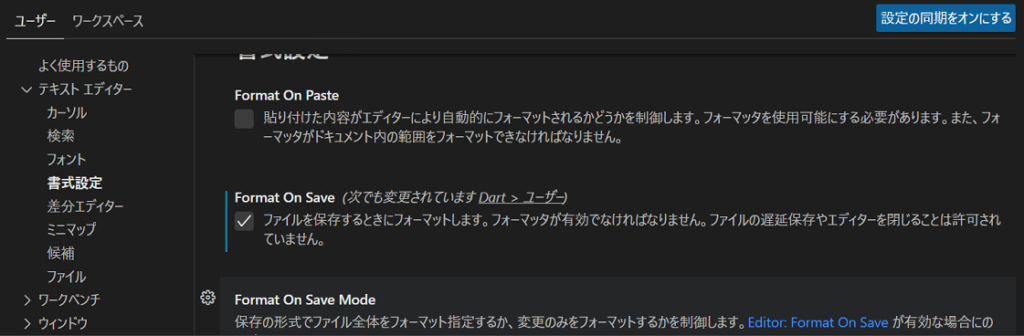
整形時のスペースの数
整形時にインデントのスペースの数を指定したい場合は、画面右下にある「スペース」をクリックして、

アクションの選択で「スペースによるインデント」を選択した後に、
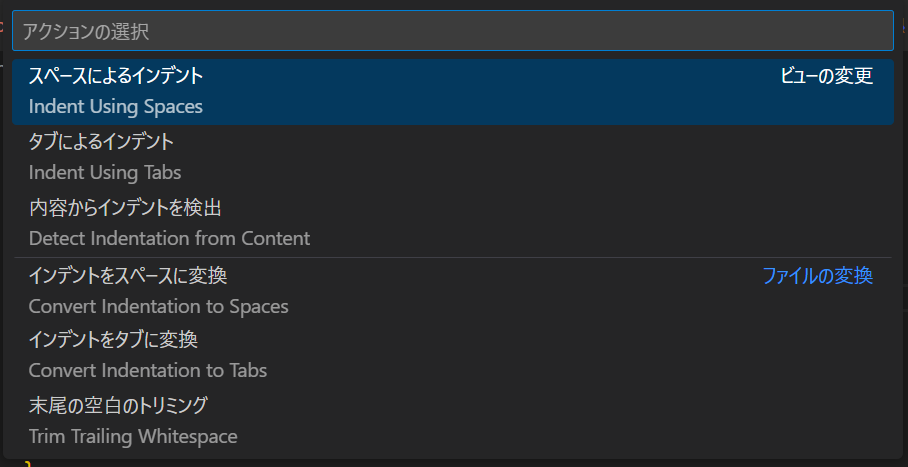
変更したいスペースの数を選択することで可能です。
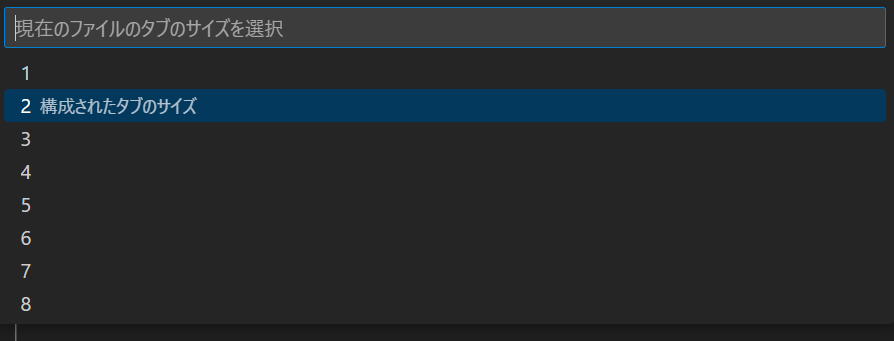
ショートカットキーを変更
ショートカットキーを変更したい場合は「ファイル」より
「ユーザー設定」から「キーボード ショートカット」を選択します。
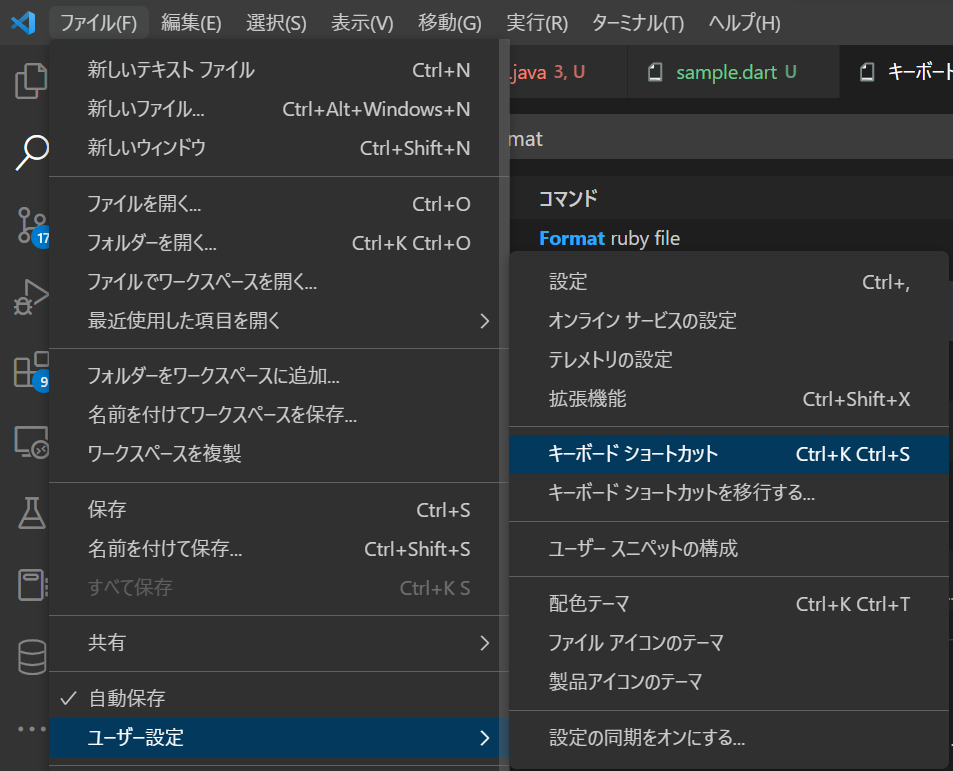
「format」と検索すると割当られているキーが確認できるので、キーバインドの部分をクリックすると指定したキーに変更することが可能です。
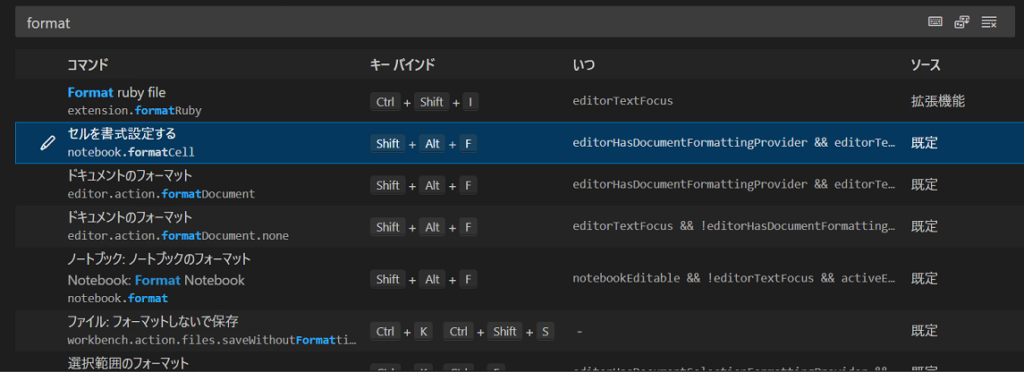
変更したいキーの組み合わせを入力すれば、変更することが可能です。
※ここでは「shift」+「alt」+「q」に変更してます。既に存在するキーを指定した場合は警告が表示されます。
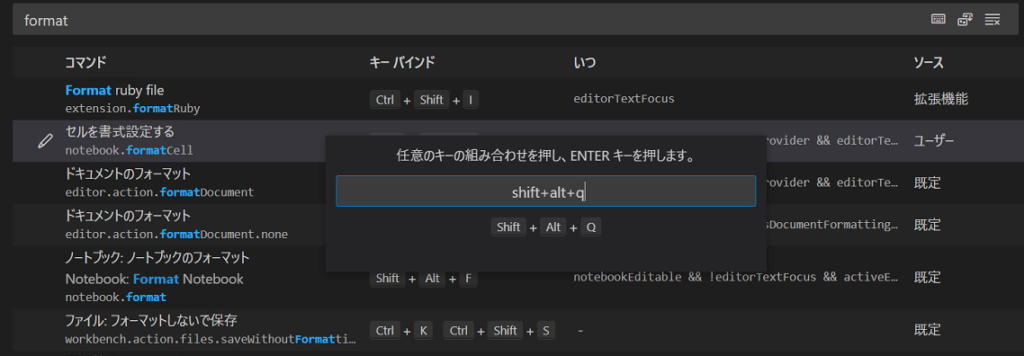
-
前の記事
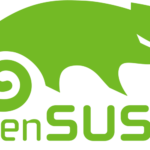
OpenSUSE 15.2にapacheとphpをインストールする手順 2020.08.22
-
次の記事
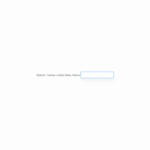
Nuxt.js ライブラリ「vue-typeahead-bootstrap」をインストールしてオートコンプリートを実装する 2020.08.23







コメントを書く